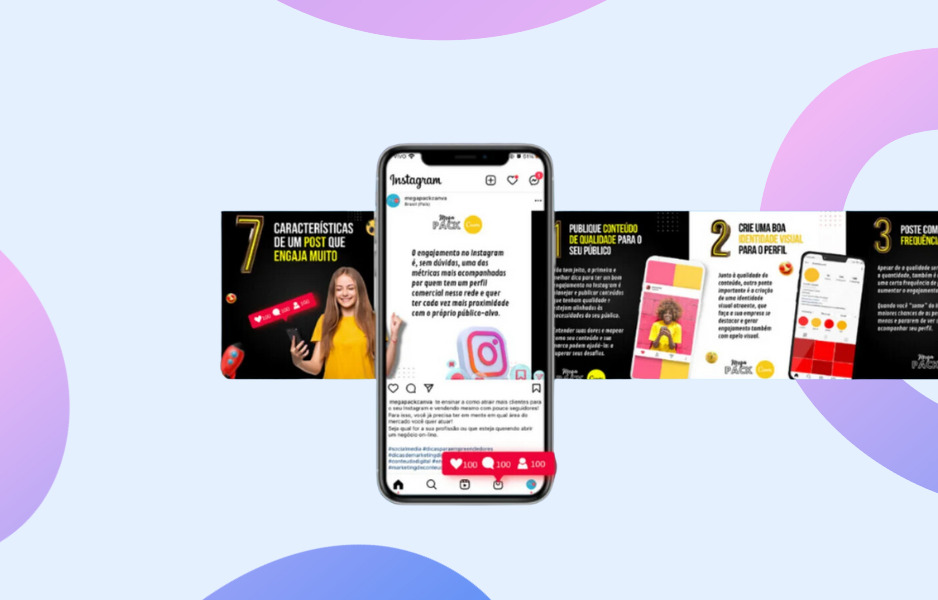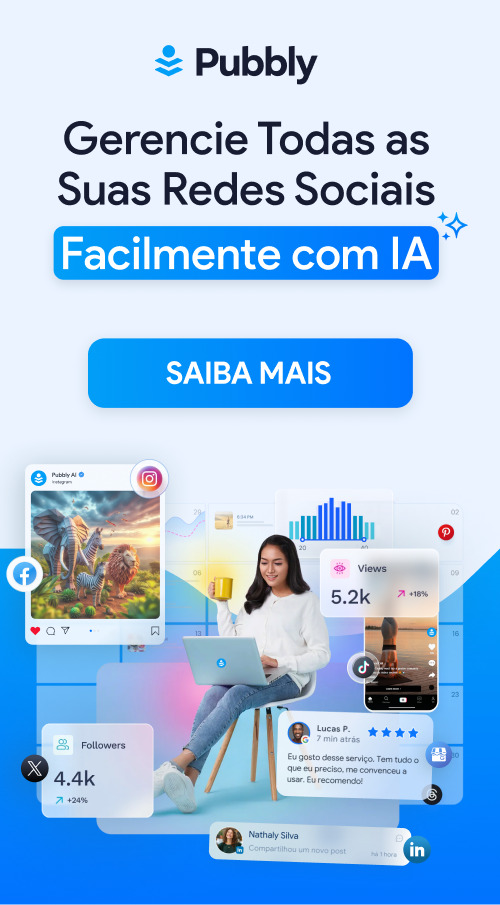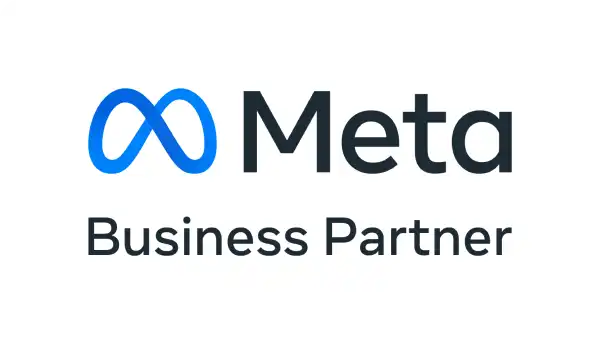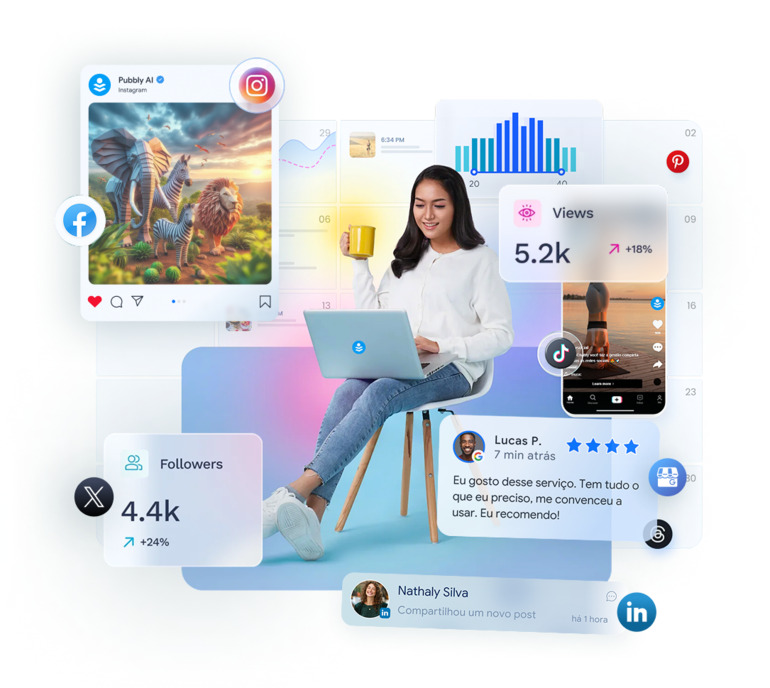Os posts de carrossel infinito são uma excelente maneira de chamar a atenção de seus seguidores e fazer marketing nas redes sociais.
Com seu formato dinâmico e criativo, eles permitem que as imagens ou textos fluam de um slide para o outro, proporcionando uma experiência visual única para o público.
Usando o Canva, você pode criar esse tipo de post de forma simples e eficiente, mesmo sem ter experiência com design.
Neste guia, vamos ensinar o passo a passo para criar posts de carrossel infinito no Canva, e como cortar carrossel infinito. Prepare-se para transformar suas redes sociais com um conteúdo criativo e envolvente!

O Que é um Post de Carrossel Infinito?
Um post de carrossel infinito é um formato de publicação criativo e altamente atrativo, amplamente utilizado em redes sociais como Instagram, Facebook e LinkedIn.
Ele cria a ilusão de continuidade, conectando os slides de maneira fluida e visualmente integrada, como se todos fizessem parte de uma única peça.
Ele se destaca por conectar os slides de forma visualmente contínua, dando a impressão de que fazem parte de uma única peça.
Ao deslizar para o lado, o público percebe uma transição fluida, ideal para contar histórias ou apresentar produtos de forma dinâmica.
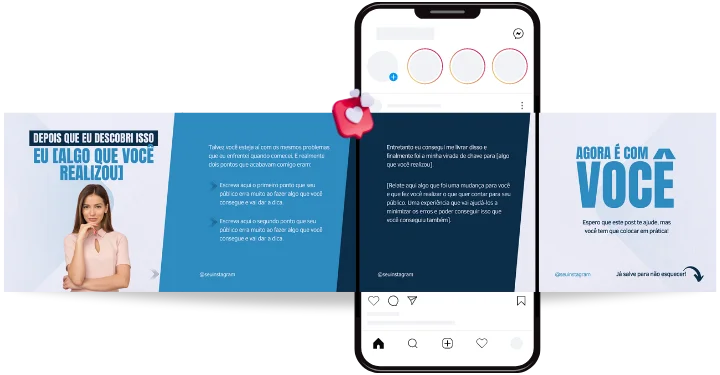
Além de ser esteticamente agradável, os posts de carrossel infinito têm um alto potencial de engajamento.
Eles incentivam o público a interagir, deslizar os slides e passar mais tempo com seu conteúdo, aumentando a retenção e fortalecendo a conexão com sua audiência.
Como Criar Post de Carrossel Infinito no Canva
Para criar um post de carrossel infinito no Canva, siga o passo a passo abaixo:
Passo 1: Abra o Canva, clique em “Criar um design” e, em seguida, “Tamanho personalizado”;
Passo 2: Preencha o campo de altura com um valor conveniente, como por exemplo 1350.
Na largura, você deve preencher com um número que seja a quantidade de imagens que você quer inserir vezes o valor da largura, que será de 1080px.
Por exemplo, para 5 imagens, o valor será de 5×1080, que dá 5400. Feito isso, clique em “Criar novo design”;
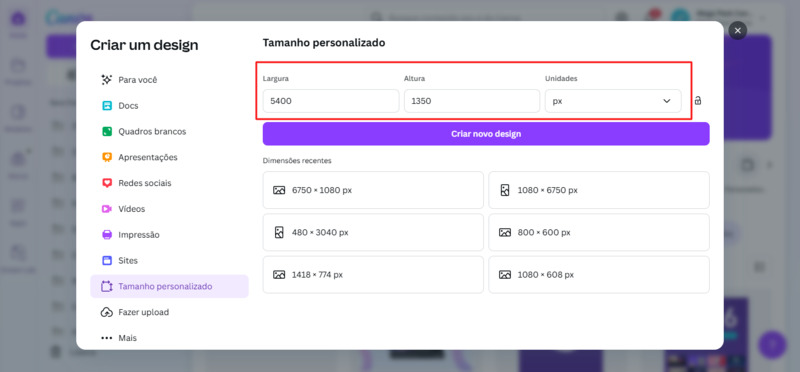
Antes de criar um post carrossel, clique em “Arquivo” no canto superior esquerdo e ative as opções mostrar réguas e mostrar guias;
Passo 3: Antes de criar um post carrossel, clique em “Arquivo” no canto superior esquerdo e ative as opções mostrar réguas e mostrar guias;
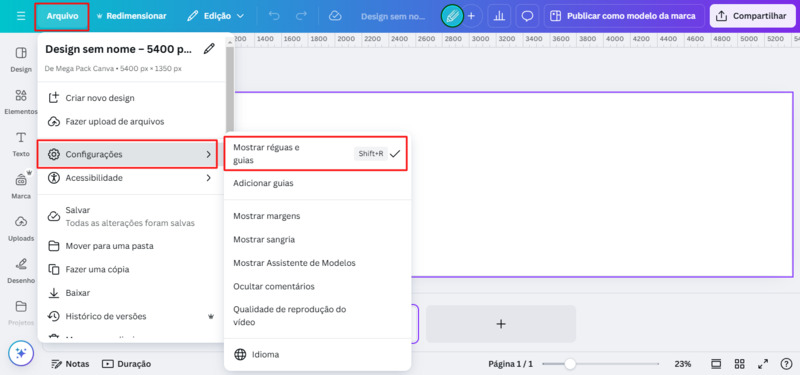
Passo 4: Arraste, da régua da esquerda, um marcador e coloque-o primeiramente na posição 1080.
Caso você esteja editando mais de duas imagens, faça o mesmo para as seguintes, mas marcando as posições 2160 e assim sucessivamente;
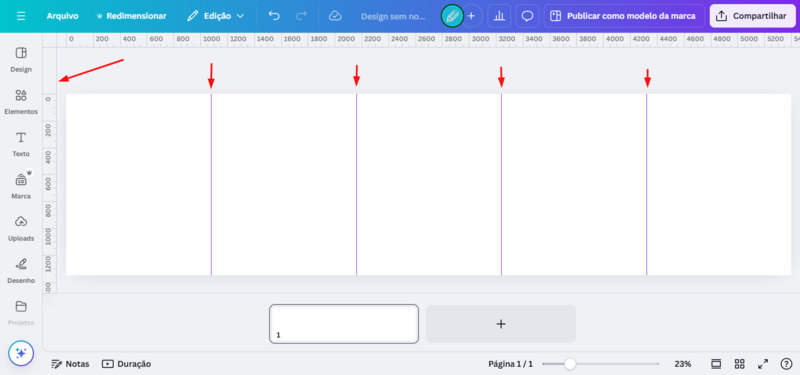
Passo 5: Com tudo ajustado, então crie o design do seu jeito e insira outros elementos, como texto, imagens, formas e tudo para deixar seu post ainda mais personalizado e único.
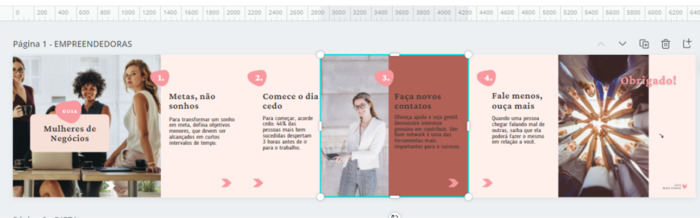
Passo 6: Após finalizar o design, clique em “Compartilhar” e em seguida, clique em “Baixar“. Deixe selecionado o formato de arquivo como PNG e clique em “Baixar” para fazer o download.
Como Cortar Carrossel Infinito
Para cortar carrossel infinito, salve as imagens no formato PNG e utilize o site Pine Tools para gerar 5 imagens com o mesmo tamanho.
Utilize a função Split Image para recortar a imagem em 5 menores com a mesma largura, ficando cada uma com 1080px por 1350px.

Na opção How to split the image, selecione Horizontally. E na opção Output format, selecione PNG. E na opção Split by…, mantenha selecionado Quantity of blocks (equal width).
E na opção Quantity of blocks, informe o valor 5. Depois clique no botão Split Image para gerar as 5 imagens.
Pronto, após cortar carrossel infinito, agora é só fazer o download das imagens e repetir o processo com a segunda imagem.
Como Agendar Posts de Carrossel Instagram e em várias Redes Sociais
Se você é Social Media e gerencia várias contas no Instagram, sabe o quanto pode ser desgastante entrar e sair de cada perfil o tempo todo.
É aí que entra a Pubbly, uma ferramenta desenvolvida para centralizar diversas plataformas e simplificar a gestão de redes sociais, otimizando seu tempo e esforço.
Você gerenciar várias redes sociais, como Instagram, Facebook, X (Twitter), Google Meu Negócio, Pinterest e LinkedIn.
Passo 1
Para programar posts Instagram pela Pubbly, acesse sua conta ou crie uma conta de teste grátis e utilize os recursos por 7 dias.
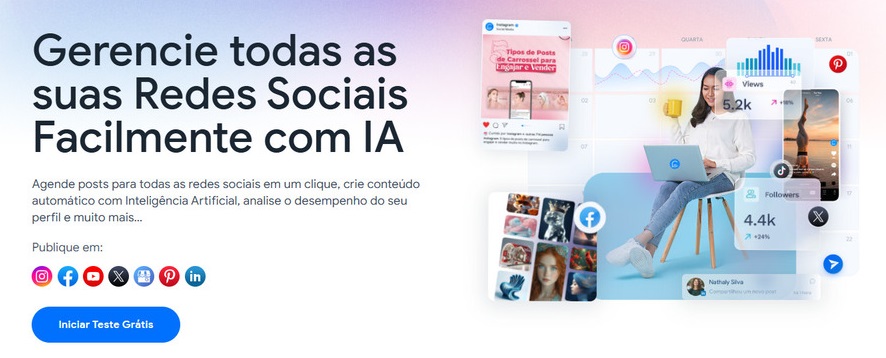
Passo 2
Após acessar, no menu clique na opção “Criar Publicação“
Passo 3
Na aba de “Mídia“, clique no primeiro ícone de tela para selecionar as imagens do post de carrossel, você pode arrastar e ordená-las, ou use o Pubbly Studio com a opção “Gerar Post” que o Pubbly vai gerar uma imagem automaticamente usando Inteligência Artificial.
Você também pode usar o Adobe Express para criar posts e stories profissionais, que funciona igual ou melhor que o Canva. Você também pode pesquisar uma imagem no banco de imagens grátis.
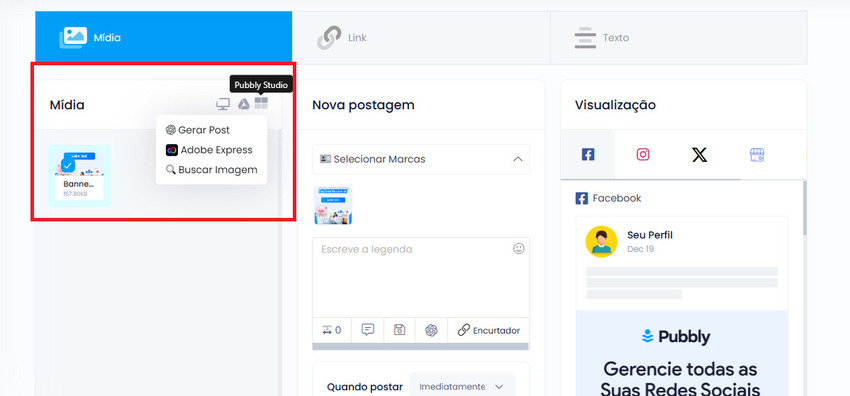
Passo 4
Na aba de “Nova postagem“, na opção de “Selecionar marcas” selecione as contas de redes sociais que você queira publicar. Caso não tenha nenhuma conta, clique em “+ Adicionar Marcas“
Em seguida, insira a legenda do seu post (caso você queira publicar no feed de outras redes sociais).
Você pode usar o “Copy AI” para gerar uma legenda profissional usando Inteligência Artificial.
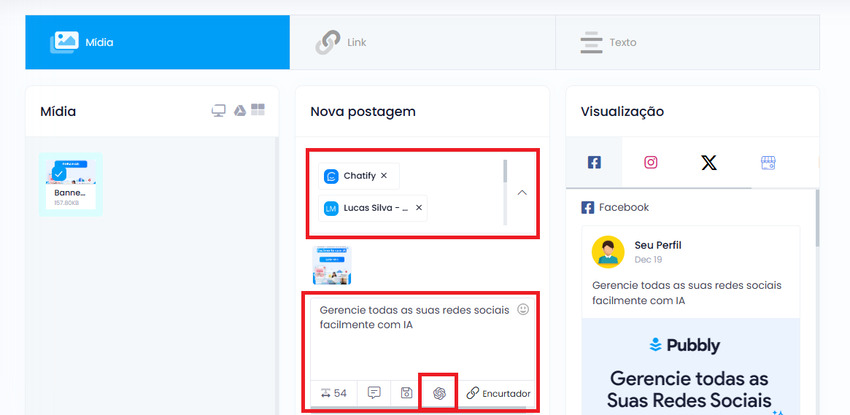
Passo 5
Role para baixo e na opção “Tipo de conteúdo” selecione “Post“. Você também pode configurar o conteúdo das demais redes sociais, basta clicar no ícone de cada rede social.
Caso queira adicionar um primeiro comentário, basta escrever o texto no campo “Primeiro Comentário“.
Em “Quando postar” selecione a opção “Dias e Horários“, em baixo, escolha a data e hora da publicação e clique em “Agendar Post“
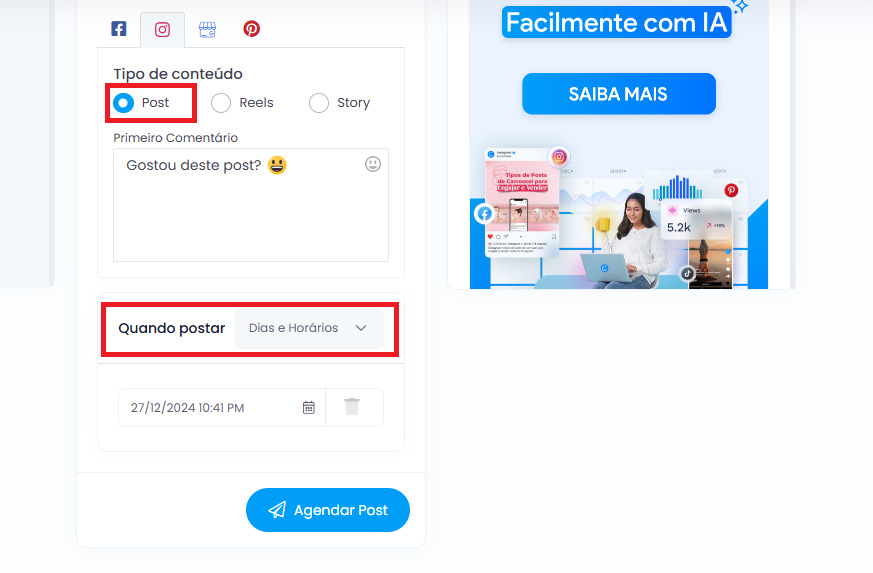
Como visulizar os Posts e Stories Agendados?
Para visualizar os posts e stories agendados, no menu, clique na opção “Agendamentos“.
Você pode filtrar por Fila, Publicados ou Não publicado, além de poder filtrar também por rede social.
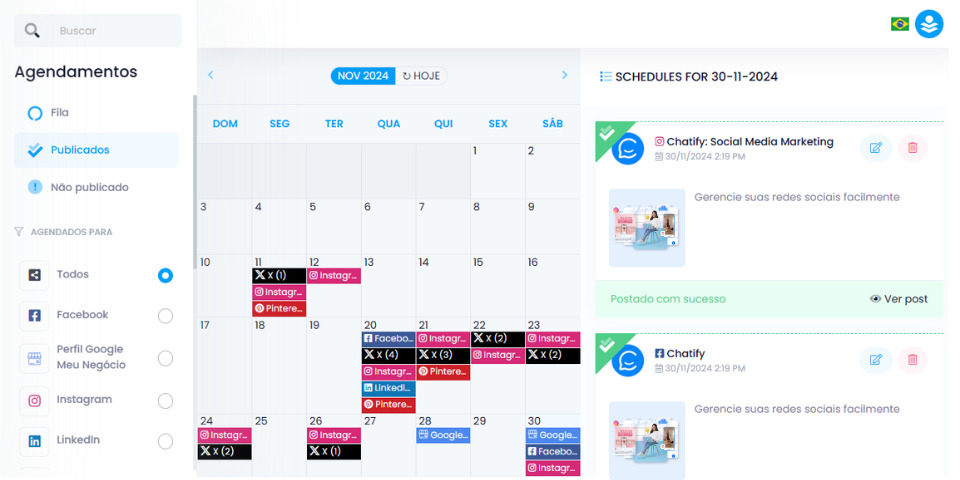
Quais são as outras funções que o Pubbly tem para Instagram?
O Pubbly vai muito além de apenas programar posts Instagram. Ele foi pensado para ser a ferramenta definitiva para quem precisa gerenciar redes sociais de forma simples, prática e eficiente.
Com o Pubbly, você vai ter:
- Agendamento Simplificado: Programe posts para Instagram (imagens, carrossel, Reels), Facebook, X (Twitter), Google Meu Negócio, Pinterest e LinkedIn, em um único clique. Planeje todo o mês de conteúdo sem esforço.
- Conteúdo Gerado por IA: Use a Pubbly AI para criar e programar automaticamente posts com textos, imagens e vídeos (em breve) de forma prática e eficiente.
- Análise de Resultados: Monitore o desempenho das redes sociais com relatórios detalhados e descubra insights para melhorar suas estratégias.
- Designs Exclusivos: Com Pubbly + Adobe Express, crie posts, logotipos e mais com modelos incríveis que parecem feitos por um designer profissional.
- Textos que Vendem: Gera copys e legendas otimizadas com IA para atrair seguidores e aumentar suas vendas de forma rápida e prática.
- Gestão Integrada: Controle múltiplas contas em um só lugar, sem precisar alternar logins.
- Trabalho em Equipe: Atribua permissões específicas para membros da equipe, garantindo organização e segurança no gerenciamento de suas redes sociais.
Bom, falar sobre as vantagens do Pubbly para o Instagram e para a gestão de outras mídias sociais poderia durar horas, pois são diversas funcionalidades e benefícios.
Qual a melhor ferramenta para programar posts no Instagram?
Se você está buscando a melhor maneira de programar posts no Instagram, o Pubbly se destaca como a escolha ideal.
Diferente de usar o próprio Instagram, onde o agendamento é limitado, o Pubbly oferece recursos avançados que tornam o processo de gerenciar suas redes sociais mais rápido e eficiente.
Com o Pubbly, você pode programar posts Instagram, programar Stories, Reels e até Carrosséis, tudo em apenas alguns cliques.
Além disso, a ferramenta utiliza Inteligência Artificial (IA) para produzir e programar conteúdo, incluindo texto, imagens e vídeos (em breve), para o mês inteiro em segundos e postar automaticamente.
Permitindo que você mantenha seu perfil sempre ativo e engajado, sem esforço extra.
Então eu te convido a ver com os próprios olhos com um teste de 7 dias grátis. Topa?